สวัสดีพี่น้อง steemit แดนศิวิไลซ์ชาวไทยสยาม และพี่น้องชาวลาวทุกผู้ทุกคน ก่อนหน้านี้ผมเคยโพสต์เกี่ยวกับการนำวิดีโอขึ้นบน D.tube ลิงค์นี้ ซึ่งวันนี้น้อง @meow99 ได้ส่งข้อความมาถามถึงปัญหาที่ทำไมโหลดขึ้นไม่สำเร็จ จึงเป็นที่มาของโพสต์นี้เพื่อจะได้แบ่งปันข้อมูลเพิ่มเติมจากโพสต์ก่อนหน้านี้

ซึ่งผมก็เคยเจอปัญหานี้เหมือนกันก่อนหน้านี้ และได้ทำการแก้ไข 2 วิธีด้วยกัน คือ ทดลองเปลี่ยน browser จาก firefox เป็น chrome และทำการปรับลดขนาดไซต์ของไฟล์วิดีโอด้วยโปรแกรม Handbrake ซึ่งสามารถดาวน์โหลดมาติดตั้งได้จากลิ้งค์นี้
ซึ่งตอนนั้นผมเองสันนิฐานเอาเองว่าน่าจะเกิดจากไฟล์ขนาดใหญ่เกินไป หรือไม่ก็น่าจะมีปัญหาที่ตัว browser วันนี้ผมเลยหาข้อมูลให้น้อง @meow99 เพิ่มเติมว่าน่าจะมีสาเหตุมาจากอะไรบ้างก็เลยลองเข้าไปดูที่เมนู Help ของ D.tube ดู พบคำอธิบายที่ตรงกับสิ่งที่ผมได้ทดลองแก้ปัญหาที่ผมได้เจอมาก่อนหน้านี้
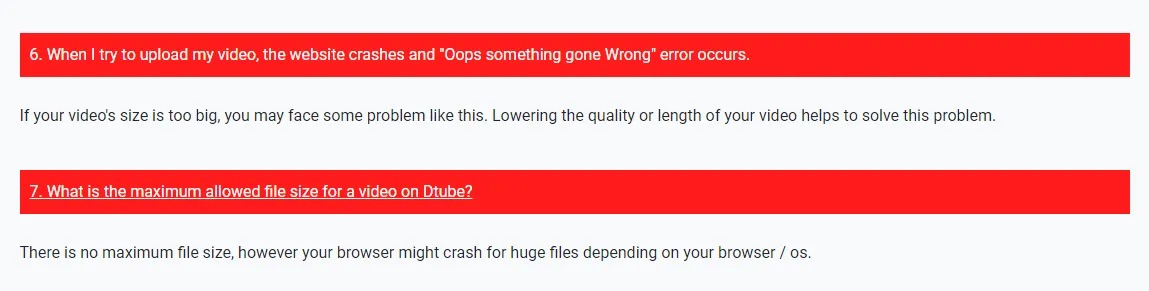
ดังนั้นหากใครเจอปัญหาก็ทดลองทำ 2 วิธีนี้ดูนะครับ
วิธีแรก คือการเปลี่ยนน browser ก็ลองไปโหลดตัวอื่นๆ มาติดตั้งดูเช่น Opera หรือ Chrome ซึ่งผมไม่ขออธิบายวิธีการติดตั้งนะครับ เพราะทำได้ไม่ยาก
วิธีที่สอง หากทำวิธีที่ 1 แล้วไม่สำเร็จ ก็ทดลองเปลี่ยนปรับลดขนาดไฟล์ให้เล็กลงดู โดยการโหลดโปรแกรม Handbrake มาติดตั้ง หลังจากติดตั้งเรียบร้อยก็ทำการเปิดโปรแกรม และทำการคลิ๊กที่ File Open หรือจะใช้วิธีไปที่ Folder ที่เก็บไฟล์วิดีโอและลากมาวางที่กรอบสี่เหลี่ยมก็ได้
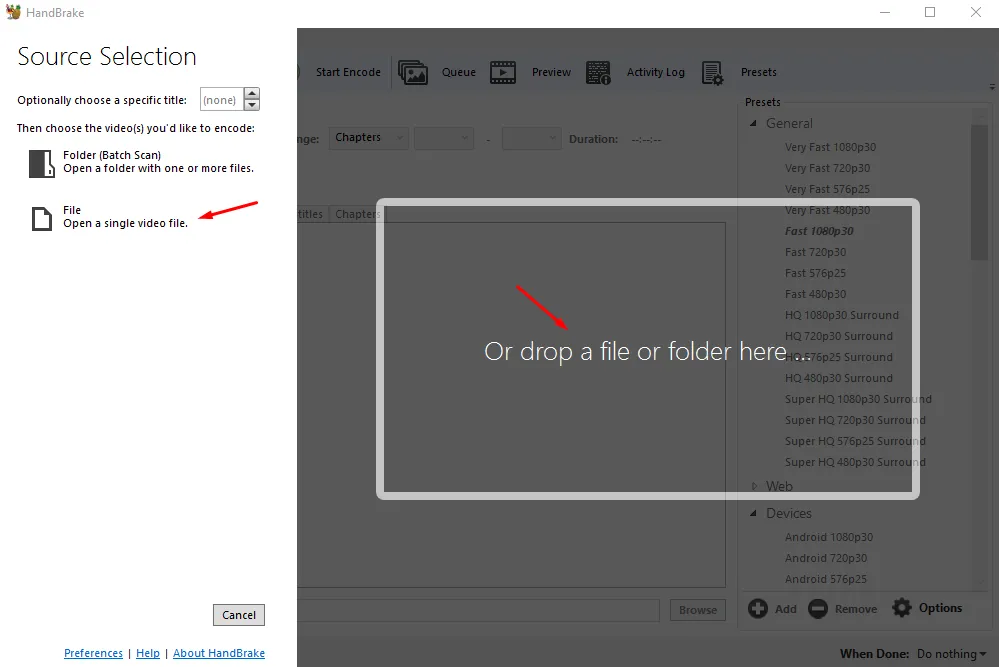
ซึ่งไฟล์ที่เราจะนำมา upload ต้องเป็นไฟล์นามสกุล mp4 แต่จากตัวอย่างที่ผมแสดงให้ดูจะเป็นไฟล์ avi และมีขนาด 258 MB ซึ่งเราจะทำการแปลงให้ขนาดเล็กลงและเป็นนามสกุล mp4
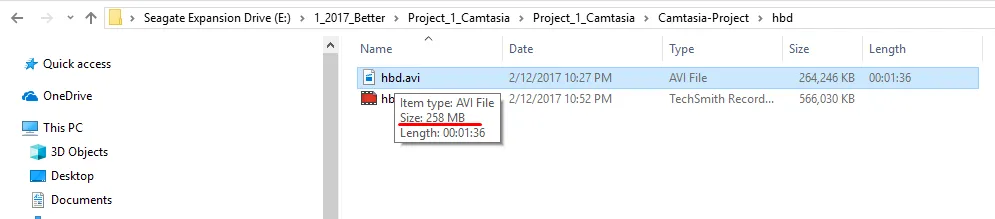
เมื่อเปิดไฟล์ที่ต้องการแปลงแล้ว ก็ไปคลิ๊กที่ browse เพื่อกำหนดเกี่ยวกับการจัดการไฟล์
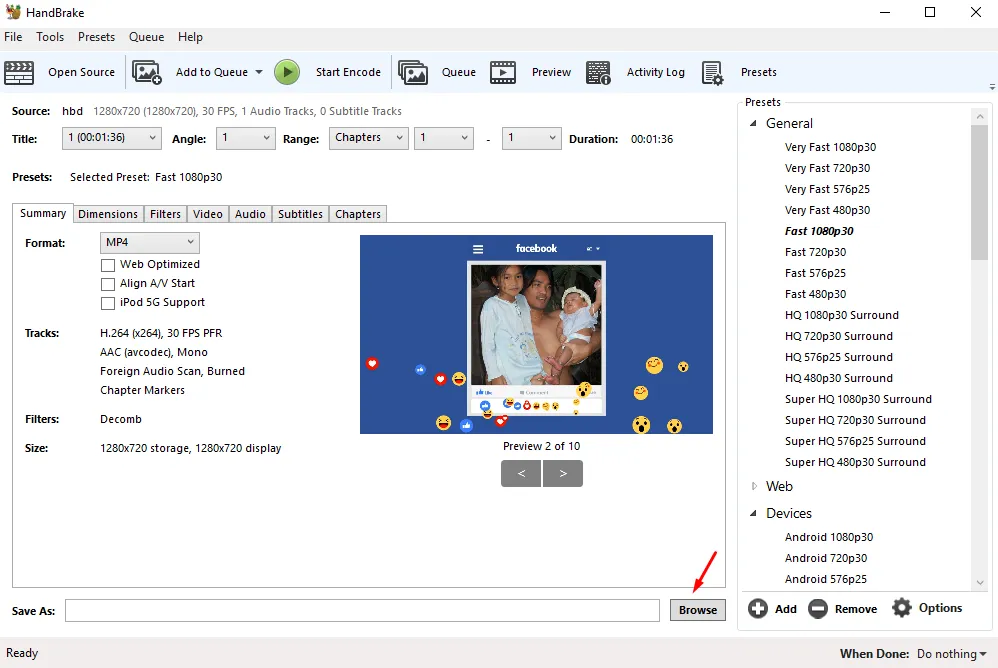
ซึ่งเราจะทำ 3 ขั้นตอนด้วยกัน
- กำหนด Path ที่เราต้องการ save
- ตั้งชือไฟล์ที่เราต้องการ save
- กด save
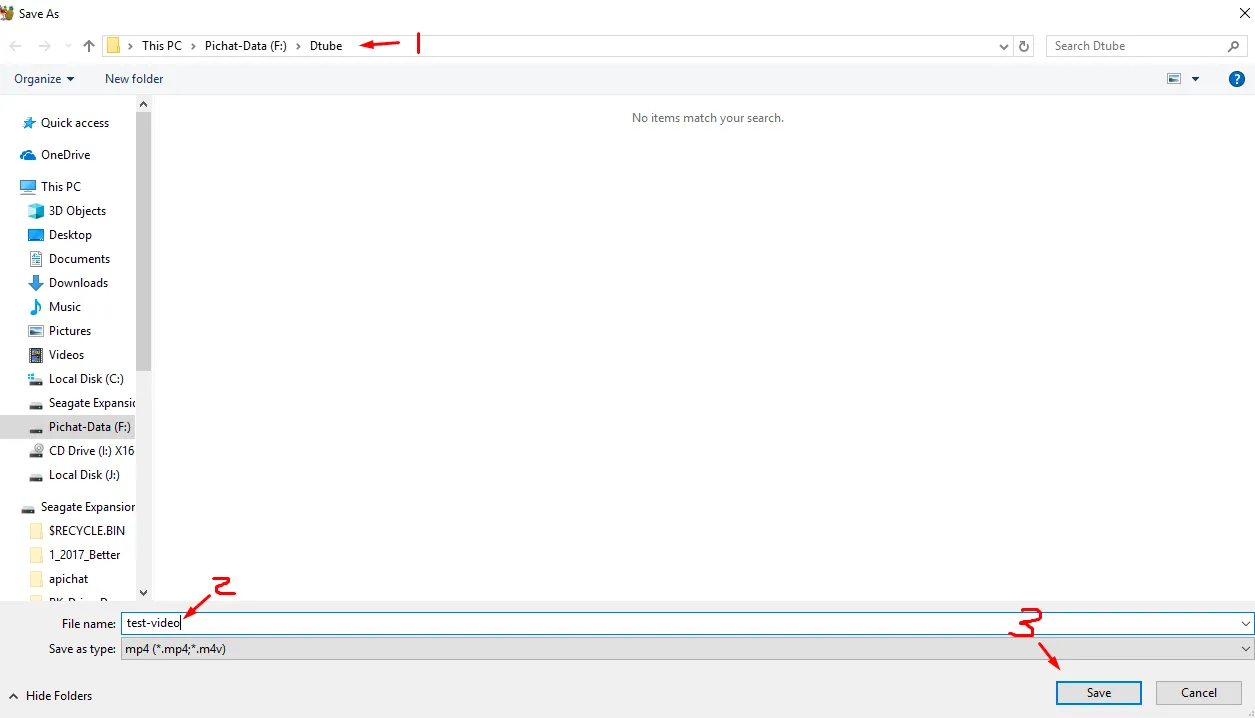
ขั้นตอนถัดมาทำการเลือก out put ประเภทของไฟล์และความละเอียด จากตัวอย่างผมเลือกเป็นประเภทไฟล์ทั่วไป (General) และความละเอียด Fast 1080p30 จากนั้นทำการคลิ๊กที่ปุ่มสีเขียว (Start Encode) เพื่อทำการแปลงไฟล์และลดขนาดไฟล์
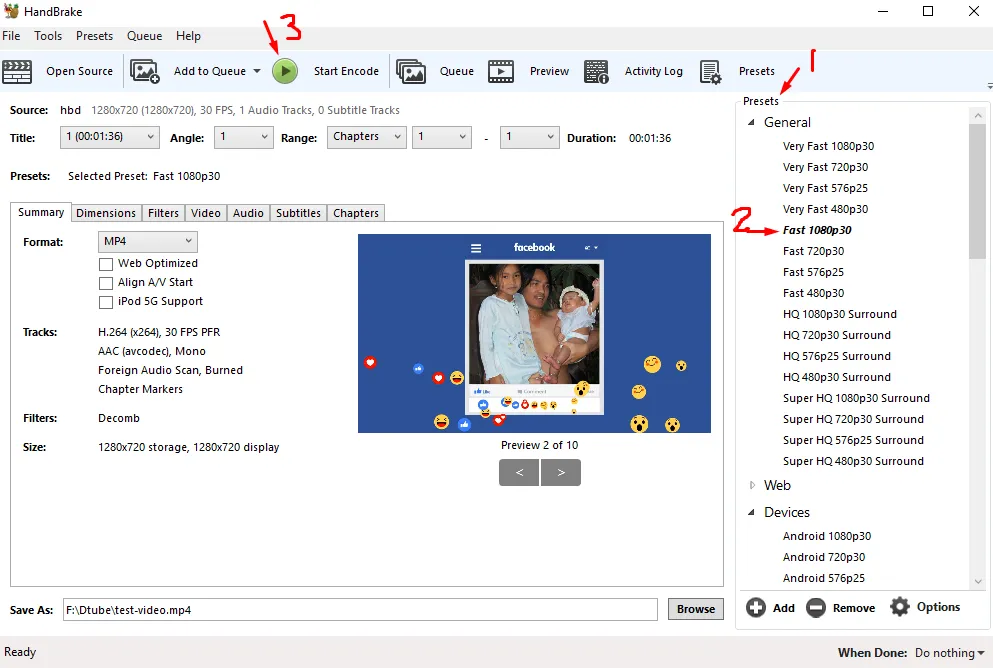
ระหว่างที่โปรแกรมกำลังแปลงไฟล์ ปุ่ม Start Encode จะเปลี่ยนเป็นปุ่มสีแดง และมีแถบสถานะการแปลงไฟล์เป็นแถบสีเขียวด้านล่างซ้ายมือ
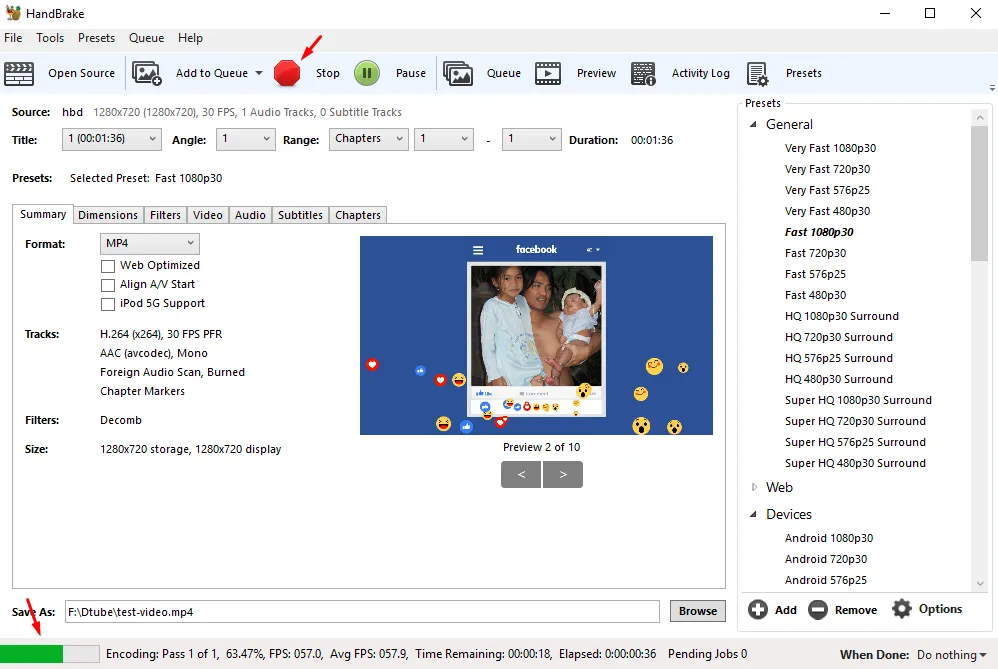
เมื่อแปลงเสร็จเรียบร้อยก็ให้ทำการเปิดไปยัง Path ที่เราเก็บไฟล์ที่เราแปลงสำเร็จ เพื่อทำการนำไปใช้ในการอัพโหลดขึ้น D.tube จากตัวอย่างจะเห็นว่า ไฟล์ที่ได้มีขนาดเล็กลงจากเดิม 258 MB เหลือเพียง 18.3 MB และนามสกุลเปลี่ยนเป็น mp4 เรียบร้อยพร้อมนำไปอัพโหลดได้เลยตามวิธีที่ลิ้งนี้

เพิ่มเติม ในการใส่ Tag จาก D.tube ไม่ต้องใส่ # ด้านหน้าตัวอักษร ทำได้โดยการพิมพ์ Tag ที่ต้องการและเคาะ space bar หนึ่งครั้ง จากนั้นก็พิมพ์ tag ต่อๆไป ทำเช่นเดียวกัน
ถือเป็นอันเสร็จสิ้นภาระกิจสำหรับวันนี้ และหากอยากได้โลโก้ของ D.tube ก็สามารถดาวน์โหลดได้ที่นี่
หวังว่าจะเป็นประโยชน์กับพี่น้องนะครับ
ความรู้การใช้ Steemit
ความรู้เริ่มต้น
ความรู้หมวดต่างๆ
Steemit Social สังคมแห่งการแบ่งปัน
ขอบคุณทุกกำลังใจและการติดตามกันนะครับ